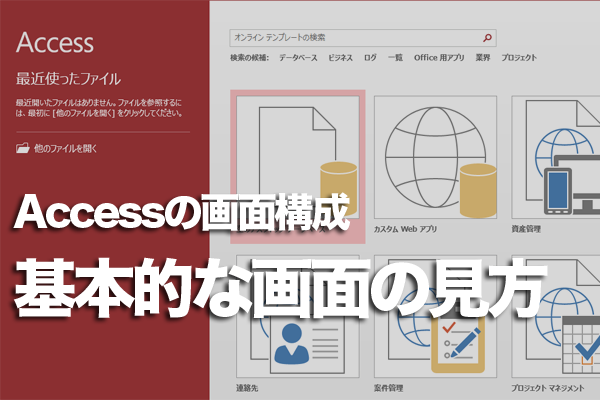Accessの画面構成を知りたい
Accessの画面は、次の5つの要素から構成されています。いずれもAccessで作業するうえで重要な役割を果たします。
画面の構成
| 番号 | 名称 | 機能 |
|---|---|---|
| 1 | クイックアクセスツールバー | よく使う機能のボタンを自由に配置できる |
| 2 | リボン | Accessを操作するためのボタンが機能ごとにまとめられている。タブをクリックすると表示されるボタンが切り替わる |
| 3 | ナビゲーションウィンドウ | データベースに含まれるテーブルやクエリなどオブジェクトの一覧が表示される |
| 4 | ドキュメントウィンドウ | オブジェクトを開いて、データの表示やデザインを編集する |
| 5 | ステータスバー | 作業中のデータベースの状態や操作に関する情報が表示される |
リボンの構成を知りたい
リボンには、標準で[ファイル]タブから[データベースツール]タブまでの5つのタブが表示されます。この他、開いているオブジェクトや表示しているビューによって、それに対応するタブが自動で追加表示されます。
タブの主な機能
| 名称 | 機能 |
|---|---|
| ファイル | データベースファイルの新規作成、開く、保存、印刷などファイルに関する操作や、Access全般の設定を行う機能がある |
| ホーム | ビューの切り替えやコピー/貼り付け、書式設定などの基本的な編集機能と、レコードの操作、並べ替えや抽出など、データを操作する機能がある |
| 作成 | テーブル、クエリ、フォーム、レポート、マクロなどのデータベースオブジェクトを作成する機能がある |
| 外部データ | Access以外の外部データを取り込んだり、Accessのデータを他のファイル形式で出力したりするための機能がある |
| データベースツール | テーブル同士を関連付けるリレーションシップの設定や、データベースの最適化、解析などデータベースを操作する機能などがある |